请求|修改表数据
阅读本篇前,建议先熟悉《写入和修改》 对数据表的数据进行修改,三种修改方式分别为添加(insert),更新(update),删除(delete)。
行为简介
- 添加(insert):向数据库中添加数据
- 单条添加
- 批量添加
- 更新(update):更新数据库中满足过滤条件的数据
- 删除(delete):删除数据库中满足过滤条件的数据# 配置指南
单条添加/更新/删除
点击需要配置【修改表数据】行为的组件,在其行为中添加行为 添加顺序为:交互 > 添加行为 > 请求 > 修改表数据 > 添加/更新/删除 选择的表。 并且在对应的行为中绑定或者输入需要添加、更新、删除的数据。
| img | img |
|---|---|
 |
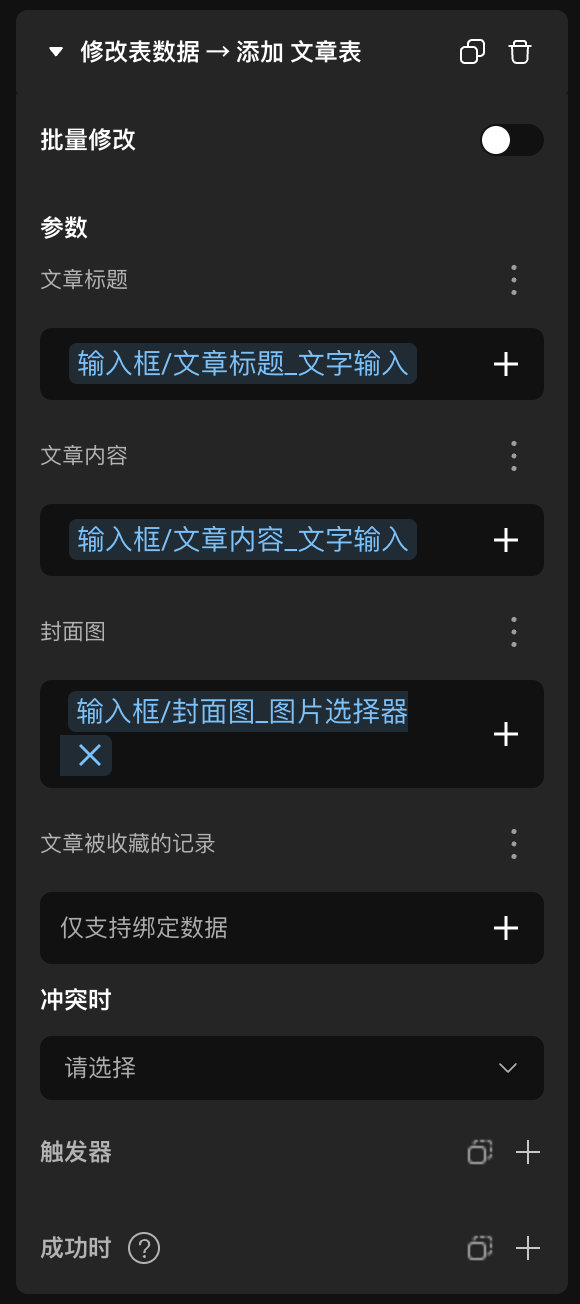 |
批量添加
点击需要配置批量添加操作的组件,在其交互中添加【修改表数据】行为 添加顺序为:交互 > 添加行为 > 请求 > 修改表数据 > 添加选择的表 > 打开批量修改按钮 > 添加批量添加的数据源(一般为打开多选的【选择视图】或者是【自定义多图片选择器】选好的多张图片) > 点击所添加的字段旁的三个点按钮,选择“切换”即可,切换之后将不用再绑定数据。
| img | img |
|---|---|
 |
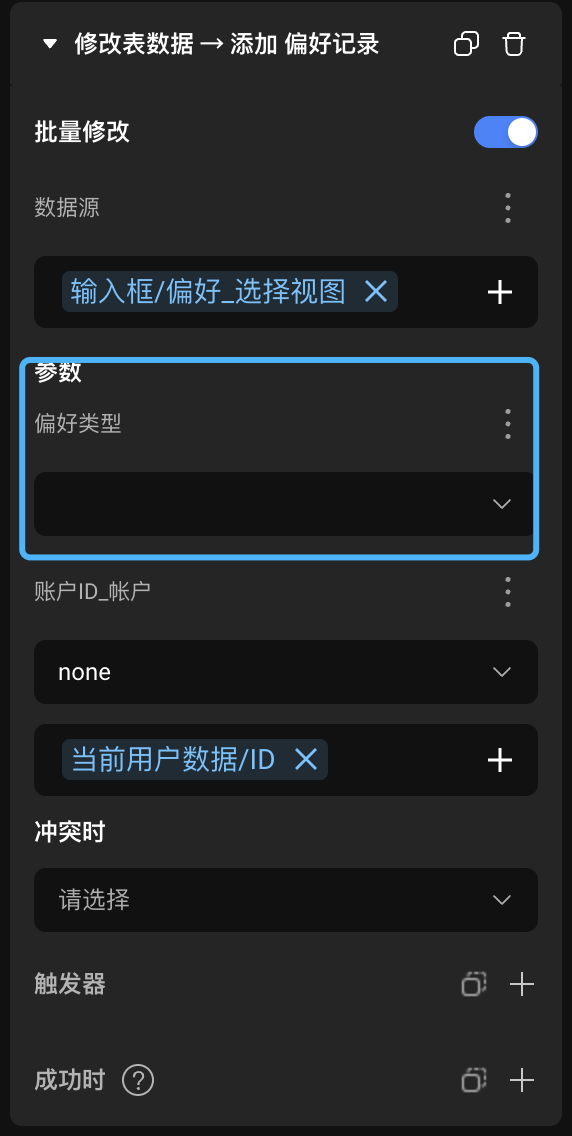 |
冲突时
配置前,请先了解《数据约束》 在修改表数据的「添加」或者「更新」行为中,在“冲突时”下拉框中可以选择已经添加过的约束条件,这样当数据因为约束无法插入/修改时,可以选择将要执行的「行为类型」。「行为类型」有【无】跟【更新】两种,【无】表示如果插入/修改数据冲突时,就什么也不做;【更新】表示如果插入/修改数据冲突时,则更新这条数据。

成功时
指的是在该行为执行成功后会触发添加在这里的行为,只要该行为没有报错,即使发生了冲突也说明行为执行成功 成功时非常重要,实际应用中,我们在使用修改表数据行为之后一般会在成功时添加【显示提示】、【刷新】以及【跳转】等行为来提示用户行为执行成功并刷新由于数据更新之后所影响的页面或者跳转到其他页面,你也可以在成功时执行下一个修改表数据的行为或者条件判断等交互行为,具体的需要根据业务场景情况来进行选择
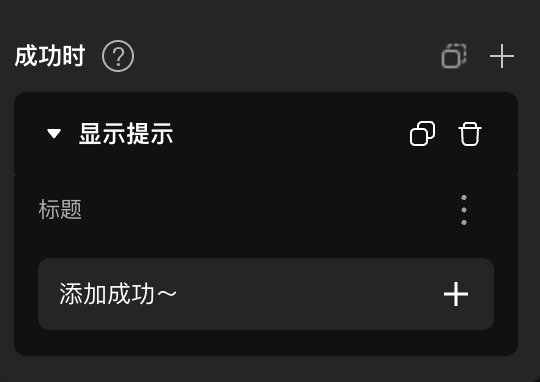
修改表数据成功时会产生 【结果数据】, 所谓的结果数据就是刚才执行的添加、更新数据行为成功之后被添加/更新到数据库中那条完整的数据,如果是添加行为,那么在【结果数据】中就会包括这条数据在数据表中的 ID 以及其他被添加的数据内容。